window7主机cpu在哪里查看 电脑CPU怎么查看
时间:2023-09-24 来源:互联网 浏览量:
window7主机cpu在哪里查看,在使用电脑的过程中,我们时常需要了解电脑的硬件情况,其中CPU是最重要的组成部分之一,对于很多用户来说,他们可能不知道在Windows 7操作系统中如何查看主机的CPU信息。实际上查看电脑的CPU非常简单,只需几个简单的步骤即可轻松完成。接下来我们将介绍如何在Windows 7系统中查看主机的CPU信息,让大家能够更好地了解自己电脑的性能和配置。
具体方法:
1.查看电脑处理器CPU的方法
(1)右键点击桌面计算机图标,在右键菜单中左键点击属性。打开系统窗口,可以查看电脑的CPU。
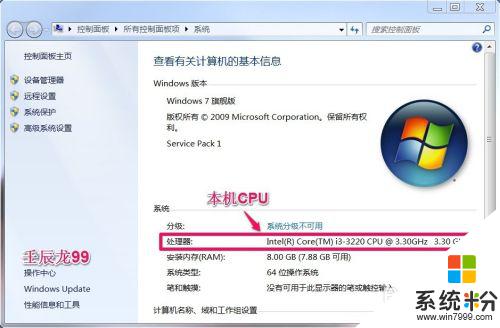
2.(2)在系统窗口,左键点击设备管理器。在设备管理器中点击处理器,可查看电脑的CPU。
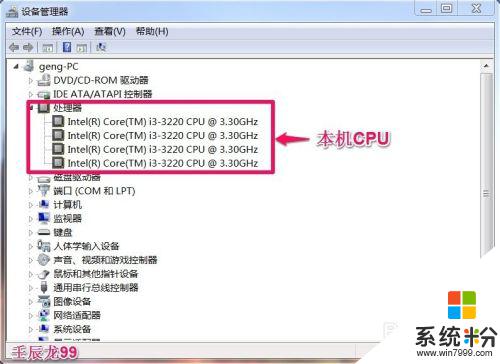
3.(3)开始 - 运行(输入dxdiag)- 确定或者回车,打开DirectX诊断工具。可查看电脑的CPU。
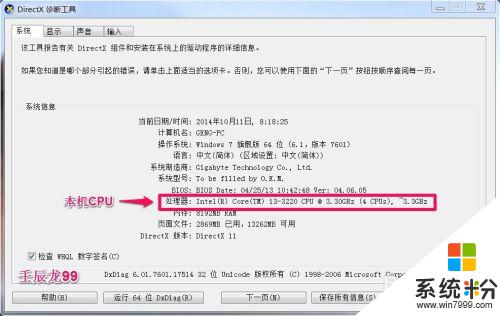
4.(4)用CPU-Z工具可查看电脑的CPU。
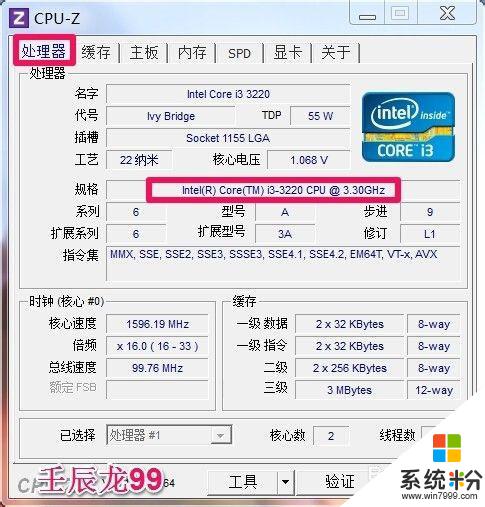
5.(5)用优化软件也可以查看电脑的CPU。
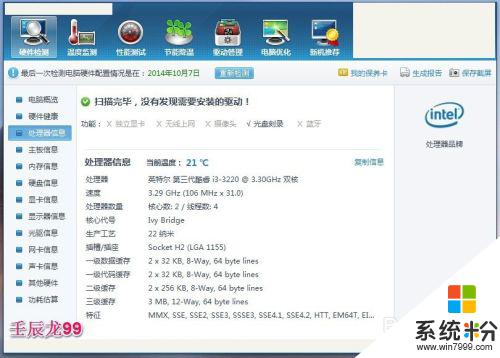
6.上述即查看电脑CPU的方法,供朋友们参考。
以上就是如何查看 Windows 7 主机的 CPU 的全部内容,如果你碰到同样的情况,可以参考小编的方法来处理,希望能对你有所帮助。
我要分享:
相关教程
- ·win7怎么查看cpu使用率|win7在哪查看cpu占用率
- ·windows7怎么查ip地址 Win7系统IP地址在哪里查看
- ·windows7 查看cpu信息的方法!
- ·怎样在win7电脑中查看电源使用情况? 在win7电脑中查看电源使用情况的方法?
- ·win7怎么看cpu温度|win7测cpu温度的方法
- ·win7查看开关机记录的方法有哪些 电脑如何查看开关机记录
- ·win7系统电脑开机黑屏 Windows7开机黑屏怎么办
- ·win7系统无线网卡搜索不到无线网络 Win7电脑无线信号消失怎么办
- ·win7原版密钥 win7正版永久激活密钥激活步骤
- ·win7屏幕密码 Win7设置开机锁屏密码的方法
Win7系统教程推荐
- 1 win7原版密钥 win7正版永久激活密钥激活步骤
- 2 win7屏幕密码 Win7设置开机锁屏密码的方法
- 3 win7 文件共享设置 Win7如何局域网共享文件
- 4鼠标左键变右键右键无法使用window7怎么办 鼠标左键变右键解决方法
- 5win7电脑前置耳机没声音怎么设置 win7前面板耳机没声音处理方法
- 6win7如何建立共享文件 Win7如何共享文件到其他设备
- 7win7屏幕录制快捷键 Win7自带的屏幕录制功能怎么使用
- 8w7系统搜索不到蓝牙设备 电脑蓝牙搜索不到其他设备
- 9电脑桌面上没有我的电脑图标怎么办 win7桌面图标不见了怎么恢复
- 10win7怎么调出wifi连接 Win7连接WiFi失败怎么办
Win7系统热门教程
最新Win7教程
- 1 win7系统电脑开机黑屏 Windows7开机黑屏怎么办
- 2 win7系统无线网卡搜索不到无线网络 Win7电脑无线信号消失怎么办
- 3 win7原版密钥 win7正版永久激活密钥激活步骤
- 4win7屏幕密码 Win7设置开机锁屏密码的方法
- 5win7怎么硬盘分区 win7系统下如何对硬盘进行分区划分
- 6win7 文件共享设置 Win7如何局域网共享文件
- 7鼠标左键变右键右键无法使用window7怎么办 鼠标左键变右键解决方法
- 8windows7加密绿色 Windows7如何取消加密文件的绿色图标显示
- 9windows7操作特点 Windows 7的特点有哪些
- 10win7桌面东西都没有了 桌面文件丢失了怎么办
